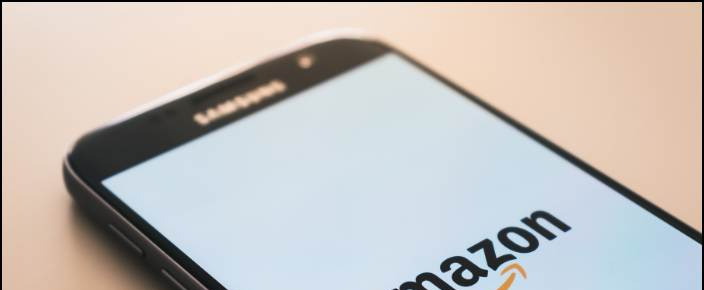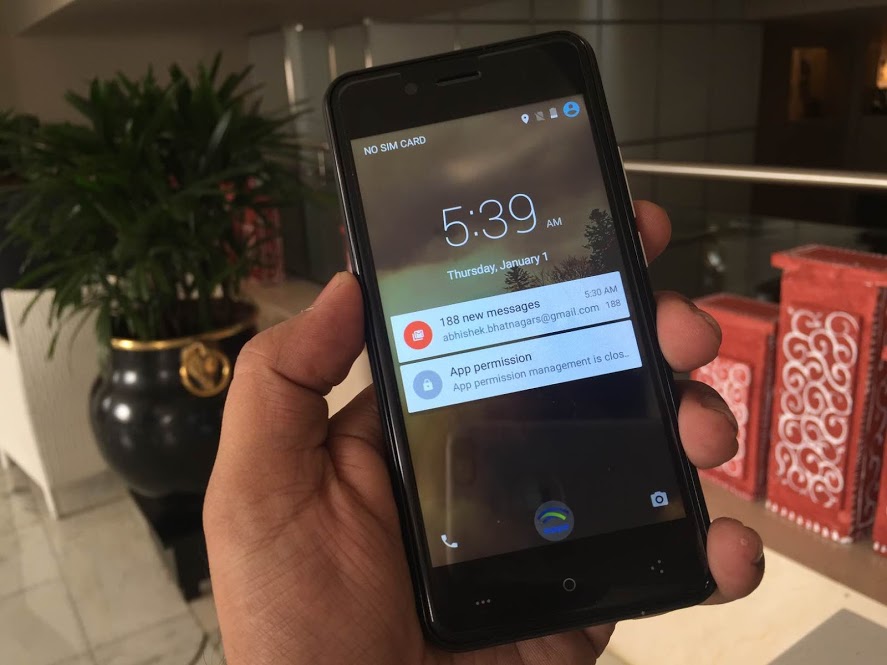משתמשי Windows יודעים שלא כולם אפליקציה שימושית זמין ב חנות מיקרוסופט . זה דורש התקנת תוכנה ממקורות אחרים, אשר נחסמת באגרסיביות על ידי אבטחה מבוססת ענן של Windows 11, המכונה בקרת אפליקציה חכמה נכלל בעדכון האחרון. Windows, לעומת זאת, אינו דורש זאת כלל. הסבר זה ידון בכל מה שקשור לתכונת בקרת האפליקציה החכמה של Windows ובדרכים לכבות אותה. יתר על כן, אתה יכול ללמוד השבת את Microsoft Defender אם אתה נתקל בבעיות עם זה ב- Windows 11.
 מהי בקרת אפליקציות חכמה של Windows?
מהי בקרת אפליקציות חכמה של Windows?
תוכן העניינים
ה בקרת אפליקציה חכמה של Windows היא תכונת אבטחה חדשה שנדחפת על ידי עדכון Windows 11 שחוסם אפליקציות לא מהימנות שהורדו ממקורות לא מזוהים. הוא מנתח את התוכנה שהורדת עבור טביעות דיגיטליות מאומתות באמצעות אלגוריתם הענן שלה כדי לקבוע אם האפליקציה בטוחה להפעלה במערכת או לא.
איך אני מוחק את תמונת הפרופיל שלי בגוגל
כתוצאה מכך, אם יש אפליקציה של צד שלישי חסרה חתימה דיגיטלית או בעל חותם מיושן, סביר להניח שהוא ייחסם על ידי בקרת האפליקציה החכמה של Windows. מעניין שהאפליקציה פועלת עצמאית ולא מושפעת גם לאחר כיבוי אבטחת ברירת המחדל של Windows. הנה מה שהוא מציע:
- במצב : הוא סורק ומזהה באופן פעיל כל אפליקציה זדונית או לא מהימנה במערכת שלך, ולאחר מכן הוא יחסום את האפליקציה כדי להגן על המכשיר שלך.
- מצב הערכה : במצב זה, התכונה תלמד את דפוס השימוש שלך, ותקבע אם היא יכולה להגן עליך מבלי להתערב בפעילויות היומיומיות שלך. לאחר מכן, בהתאם לשימוש באפליקציה שלך, היא תפעיל או תשבית באופן אוטומטי. אם אתה מקיים אינטראקציה תדיר עם אפליקציות המכילות יותר מדי מודעות או תוכנות זדוניות, בקרת אפליקציות חכמה תופעל כברירת מחדל כדי להגן על המכשיר שלך מפני סיכוני אבטחה פוטנציאליים.
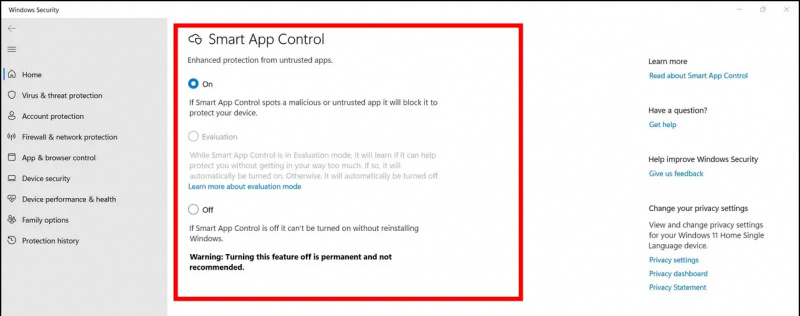
חסרונות השימוש בתכונת בקרת האפליקציה החכמה
אמנם בקרת אפליקציות חכמה של Windows עשויה להיראות שימושית, אבל היא עושה דברים הרבה יותר גרוע . אם יש לך מחשב ישן שפועל על העדכון האחרון של Windows 11, אתה עלול להיתקל בבעיות הבאות:
- קשיים חמורים בהתקנת אפליקציית מנהל ההתקן אם החתימה הדיגיטלית שלהם התיישנה.
- אפליקציות צד שלישי מהאינטרנט ייחסמו ככל הנראה אם הן לא יעברו את בדיקות הבטיחות של בקרת האפליקציה החכמה עבור חתימה תקפה .
מכיוון שהשליטה באפליקציה החכמה תלויה במידה רבה באלגוריתם הענן שלה, לא תוכל לפטור אותה באופן ידני עבור תוכנה או אפליקציה ספציפית אלא אם תכבה אותה. עם זאת, הבה נסתכל על מספר דרכים יעילות להשבית אותו במערכת שלך בסעיף הבא.
שיטות להשבית את בקרת האפליקציה החכמה של Windows
כדי להשבית את תכונת Windows Smart App Control במחשב Windows 11 שלך, עליך לבצע את השלבים הפשוטים הבאים.
שימוש באפליקציית ההגדרות
Windows מציעה שיטה מקורית להשבית את בקרת האפליקציה החכמה, מההגדרות. אבל יש לזה מלכוד, הנה איך זה יכול להיעשות.
1. הקש על מקש Windows וחפש את ה בקרת אפליקציה חכמה תכונה כדי להגדיר אותו.
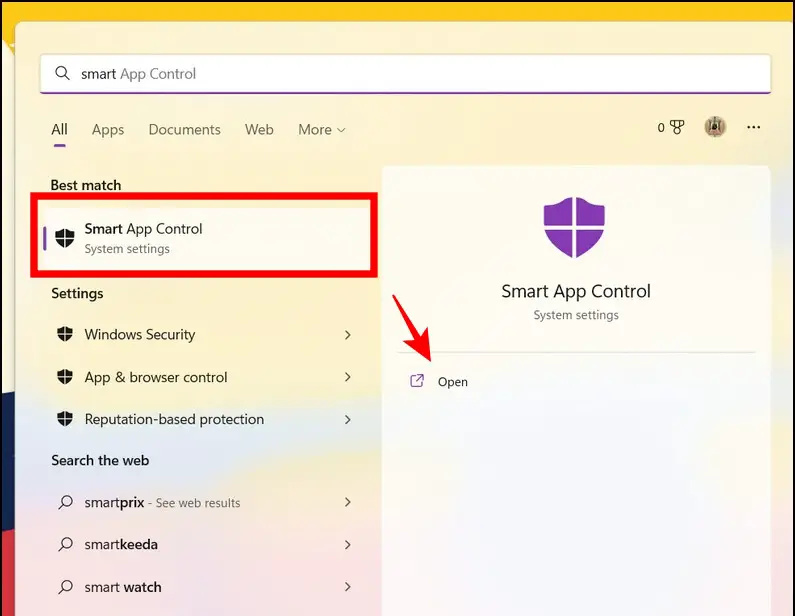 גוגל דרייב.
גוגל דרייב.
2. לאחר מכן, הפעל את הקובץ עם הרשאות גבוהות ולחץ על כן לחצן כדי לעדכן את הרישום של המערכת שלך.
זה בפוטושופ אבל זה חייב להיות
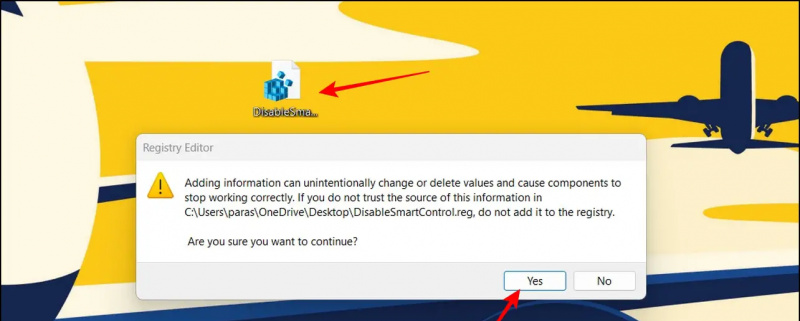 כחלופה ל-Windows Smart Apps Control, פוטנציאל רב תוכנת אנטיוירוס יכול לסרוק אפליקציות מותקנות לאיתור וירוסים ופעילויות זדוניות מבלי להיות אגרסיבי מדי. אתה יכול לבדוק תוכנות אבטחה פופולריות כגון אווסט , QuickHeal , וכו', המציע בקרות קלות לשימוש, לסרוק את המערכת ולנטר באופן רציף את פעילויות האפליקציה המותקנות מבלי לחסום אף אפליקציה שלא לצורך.
כחלופה ל-Windows Smart Apps Control, פוטנציאל רב תוכנת אנטיוירוס יכול לסרוק אפליקציות מותקנות לאיתור וירוסים ופעילויות זדוניות מבלי להיות אגרסיבי מדי. אתה יכול לבדוק תוכנות אבטחה פופולריות כגון אווסט , QuickHeal , וכו', המציע בקרות קלות לשימוש, לסרוק את המערכת ולנטר באופן רציף את פעילויות האפליקציה המותקנות מבלי לחסום אף אפליקציה שלא לצורך.
טיפ בונוס: הפעל מחדש את בקרת האפליקציה החכמה ללא איפוס מערכת
לפי מיקרוסופט, ברגע שתשבית את תכונת בקרת האפליקציות החכמות של Windows, עליך לאפס, או להתקין מחדש את מערכת ההפעלה של Windows שלך אם תחליט להפעיל אותה מחדש. עם זאת, זה לא לגמרי נכון. אתה יכול להפעיל מחדש את בקרת האפליקציה החכמה באמצעות קבצי הרישום המהירים שלנו מבלי לאפס או להסיר דבר. הנה איך זה יכול להיעשות.
הפעל מחדש את בקרת האפליקציה החכמה ללא מנוחה של Windows
בצע את השלבים הבאים כדי להפעיל מחדש את השליטה החכמה מבלי שתצטרך לאפס או לפרמט את מחשב Windows שלך.
1. הורד את EnableSmartControl.reg קובץ מ גוגל דרייב ולחץ עליו פעמיים כדי להפעיל אותו.
2. לחץ על כן לחצן כדי לעדכן את קבצי הרישום הקיימים של Windows.
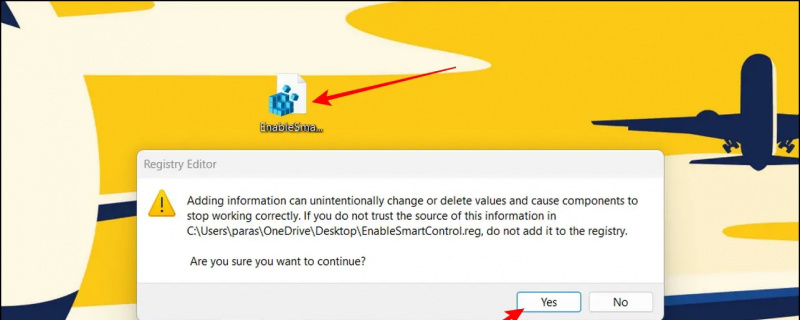 Google Drive והפעל אותו עם הרשאות ניהול.
Google Drive והפעל אותו עם הרשאות ניהול.
איך לדעת אם תמונה ערוכה
2. לאחר מכן, הקש על כן לחצן כדי להפעיל אותו בהצלחה.
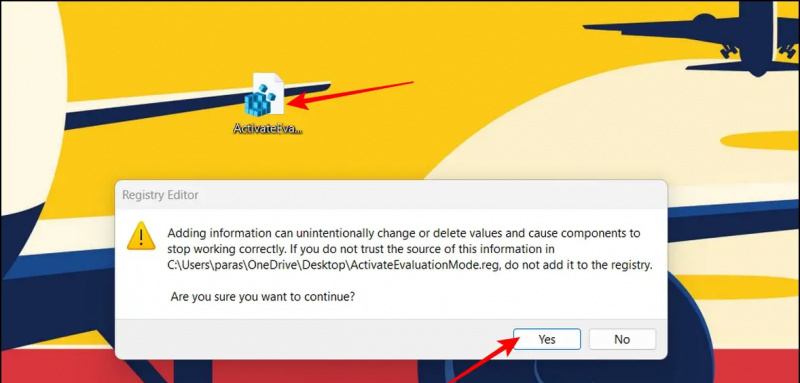
אתה יכול לאמת את אותו הדבר על ידי גישה לתכונת בקרת האפליקציה החכמה באפליקציית ההגדרות.
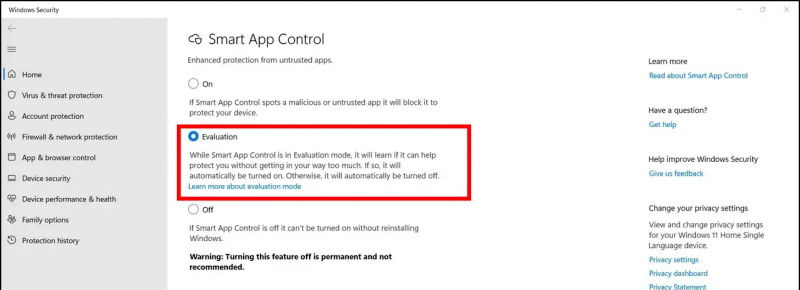
שאלות נפוצות
ש: האם אוכל להפעיל מחדש את בקרת האפליקציות החכמה ב-Windows 11 מבלי לאפס את המחשב?
א: כן, אתה יכול להשתמש בקבצי הרישום המהירים שלנו כדי להפעיל מחדש תכונה זו בקלות. עיין בטיפ הבונוס במדריך זה לפרטים נוספים.
ש: כיצד להשבית את בקרת האפליקציה החכמה ב-Windows 11?
א: אתה יכול לכבות אותו באמצעות אפליקציית ההגדרות או קובצי הרישום המפורטים בהסבר זה.
מסיימים
אנו מקווים שלמדת כיצד להשבית בהצלחה את התכונה Windows Smart App Control ב-Windows 11 באמצעות מדריך זה. אם אתה מוצא שזה מועיל, לחץ על כפתור הלייק והירשם ל-GadgetsToUse לקבלת הסברים איכותיים נוספים. כמו כן, עיין בקישורים פרודוקטיביים אחרים למטה.
אתה עשוי להתעניין בדברים הבאים:
- 8 דרכים להשבית את Microsoft OneDrive ב-Windows 11
- 3 דרכים לגרום לתפריט ההתחלה של Windows 11 להציג את כל האפליקציות כברירת מחדל
- כיצד להתקין ולהשתמש באפליקציית מקליט הקול החדשה ב-Windows 11
- 12 הדרכים המובילות לנקות קבצי מטמון ב-Windows 11
אתה יכול גם לעקוב אחרינו לחדשות טכנולוגיות מיידיות ב- חדשות גוגל או לטיפים וטריקים, ביקורות על סמארטפונים וגאדג'טים, הצטרפו beepry.it